win10将右下角任务栏应用图标折叠起来的方法
时间:2023-08-30 16:27:51作者:极光下载站人气:1436
大多数小伙伴的电脑都是使用的win10操作系统,该系统的稳定性和性能都是十分好的,可以帮助小伙伴们高效的工作,但是一些小伙伴发现每次打开一些应用程序时,就会显示在任务栏右下角的位置,那么当打开的应用软件越多的时候,右下角的应用图标就会很多,从而会显得任务栏很复杂,因此你可以将右下角任务栏应用图标进行折叠起来,这样就可以将任务栏右下角图标进行友好的管理了,下方是关于如何使用win10系统将右下角的应用图标折叠起来的具体操作方法,如果你需要的情况下可以看看方法教程,希望对大家有所帮助。
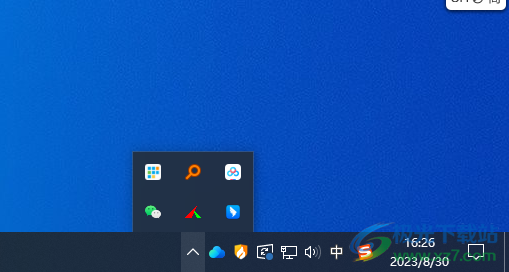
方法步骤
1.当你打开运行了多个应用软件之后,那么在任务栏的右下角的位置就会将这些应用图标显示出来,如图所示。
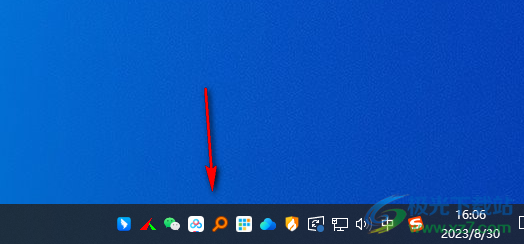
2.如果想要让这些应用图标折叠到小窗口中的话,那么右键点击任务栏的空白位置,选择【任务栏设置】选项。
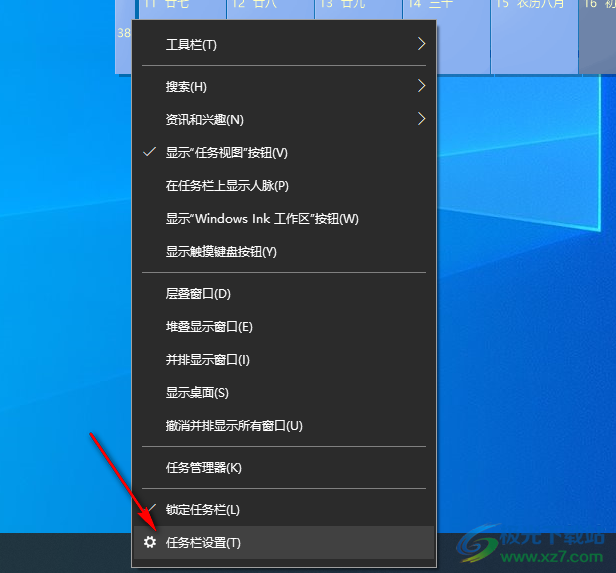
3.之后即可进入到任务栏设置的窗口,在该窗口右侧页面中将【选择哪些图标显示在任务栏上】选项点击一下进入。
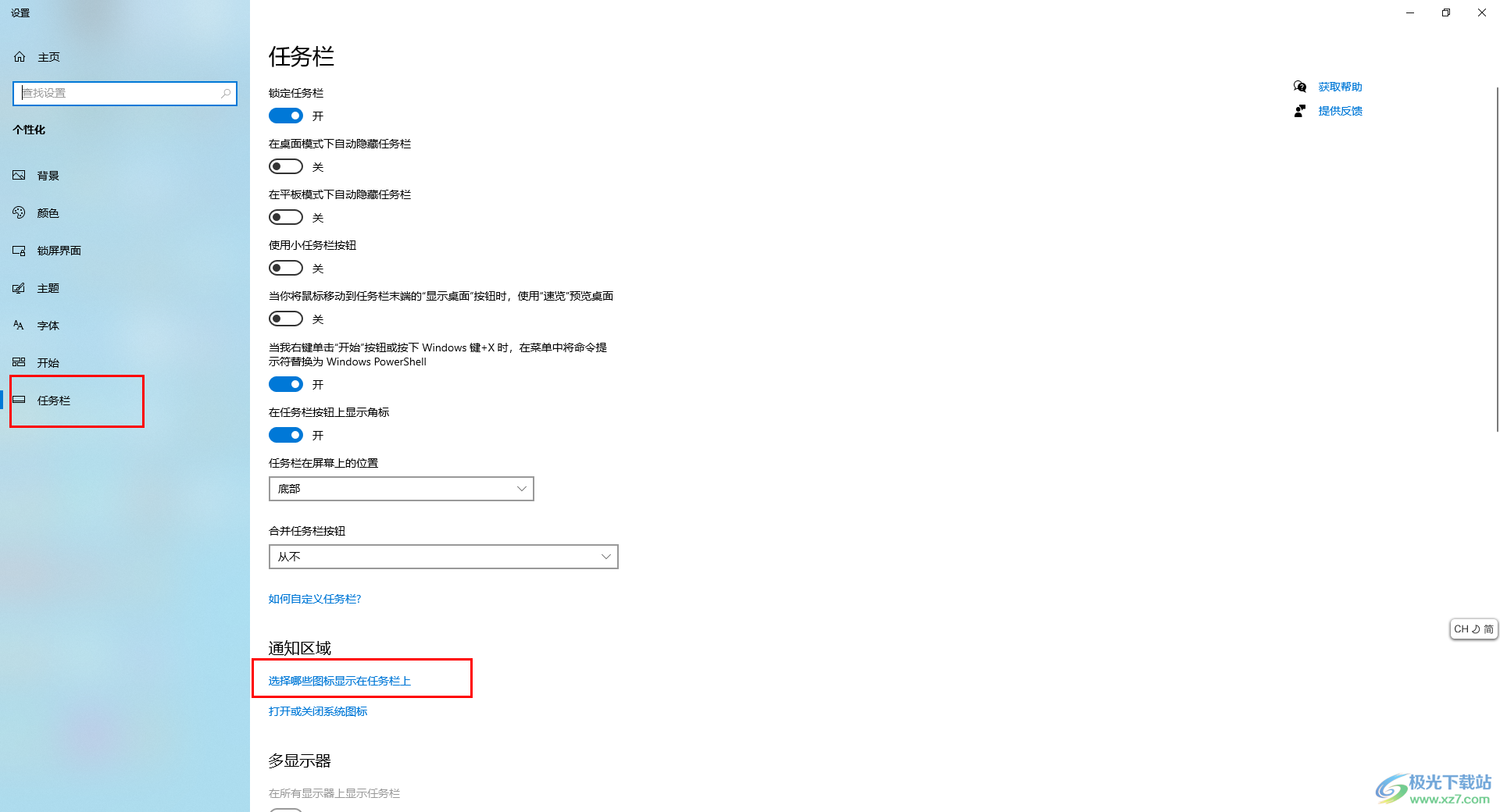
4.进入到页面中,需要将【通知区域始终显示所有图标】选项点击关闭。
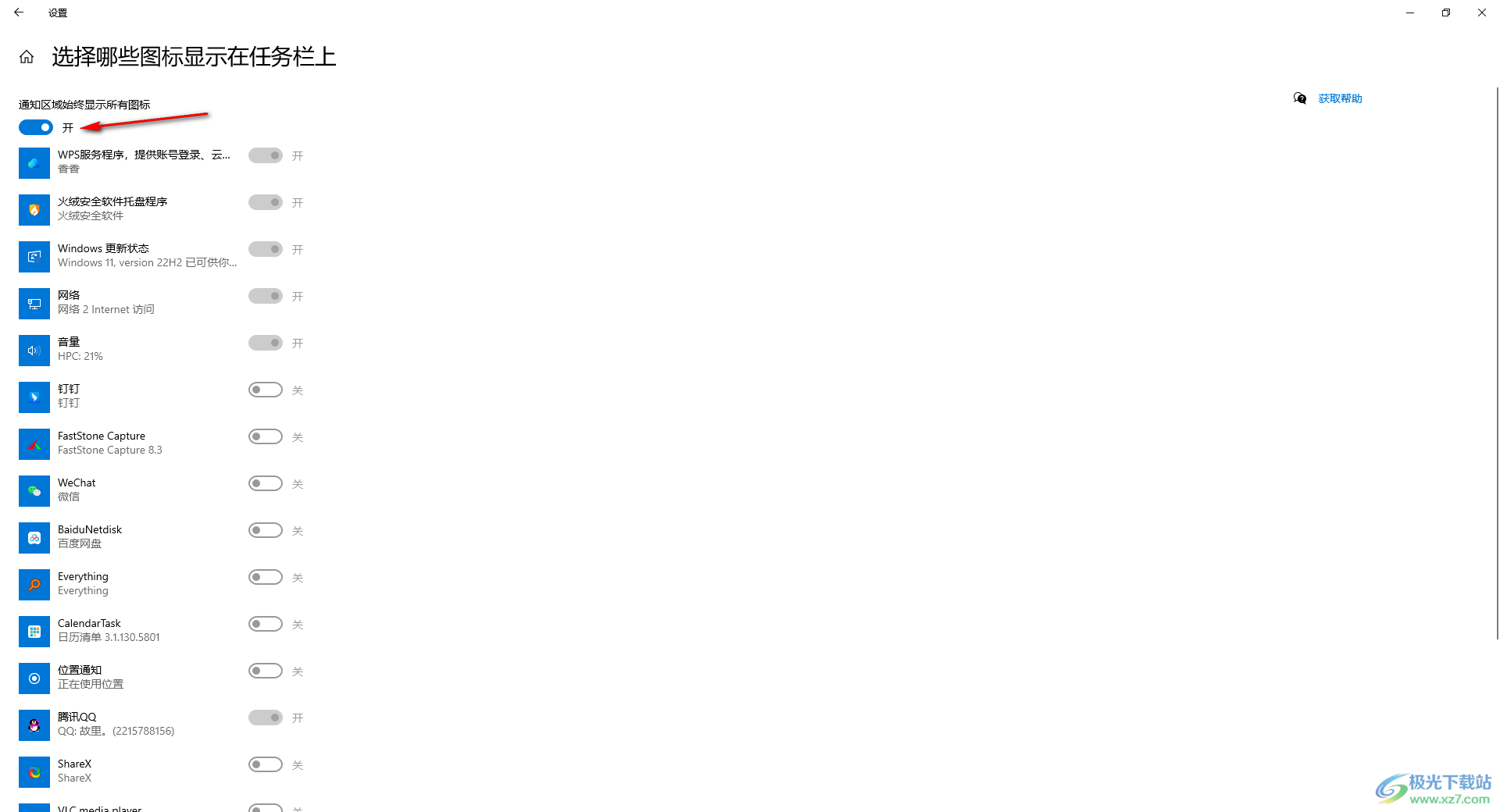
5.最后,返回到电脑桌面上,那么刚刚打开的应用图标全部折叠到小窗口中了,那么任务栏看着比较清爽一些,如图所示。
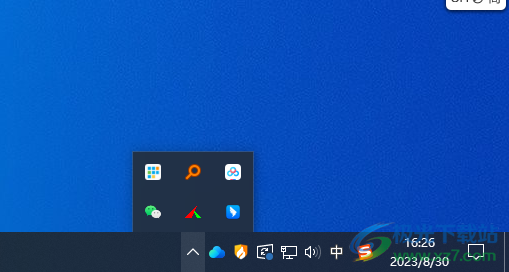
以上就是关于如何使用win10系统将右下角应用图标折叠起来的具体操作方法,如果你打开的应用软件比较多,全部显示在底部任务栏上的话,看起来比较混乱,那么可以按照以上的方法教程将应用图标折叠起来就好了,感兴趣的话可以操作试试。

大小:4.00 GB版本:64位单语言版环境:Win10
- 进入下载
相关下载
热门阅览
- 1百度网盘分享密码暴力破解方法,怎么破解百度网盘加密链接
- 2keyshot6破解安装步骤-keyshot6破解安装教程
- 3apktool手机版使用教程-apktool使用方法
- 4mac版steam怎么设置中文 steam mac版设置中文教程
- 5抖音推荐怎么设置页面?抖音推荐界面重新设置教程
- 6电脑怎么开启VT 如何开启VT的详细教程!
- 7掌上英雄联盟怎么注销账号?掌上英雄联盟怎么退出登录
- 8rar文件怎么打开?如何打开rar格式文件
- 9掌上wegame怎么查别人战绩?掌上wegame怎么看别人英雄联盟战绩
- 10qq邮箱格式怎么写?qq邮箱格式是什么样的以及注册英文邮箱的方法
- 11怎么安装会声会影x7?会声会影x7安装教程
- 12Word文档中轻松实现两行对齐?word文档两行文字怎么对齐?
网友评论